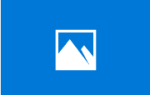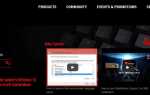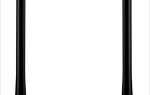Ошибка «Отсутствует драйвер Asus ACPI, пожалуйста, установите драйвер Asus ACPI.”Обычно происходит в Windows 10. Это происходит главным образом потому, что драйверы ACPI, поддерживающие службу горячих клавиш, не совместимы с Windows 10. Если вы получаете эту ошибку, не беспокойтесь. Вы можете использовать одно из двух решений ниже, чтобы исправить ошибку.
Способ 1: обновить драйверы ACPI
ACPI (расширенная конфигурация и интерфейс питания) является частью чипсета. Таким образом, вы можете перейти на официальный сайт ASUS, чтобы загрузить драйверы чипсета для Windows 10 в зависимости от названия вашей модели ПК. Если ASUS не поддерживает Windows 10 для вашей модели ПК, вы можете попробовать загрузить драйверы для Windows 8 или Windows 7, которые всегда совместимы с Windows 10.
Если у вас нет времени, терпения или навыков работы с компьютером для обновления драйверов ACPI вручную, вы можете сделать это автоматически с Водитель Легко.
Driver Easy автоматически распознает вашу систему и найдет для нее правильные драйверы. Вам не нужно точно знать, на какой системе работает ваш компьютер, вам не нужно рисковать загрузкой и установкой неправильного драйвера, и вам не нужно беспокоиться об ошибках при установке.
Вы можете автоматически обновить драйверы с помощью БЕСПЛАТНОЙ или Профессиональной версии Driver Easy. Но в версии Pro это займет всего 2 клика (и вы получите полную поддержку и 30-дневную гарантию возврата денег):
1) Скачать и установите Driver Easy.
2) Запустите Driver Easy и нажмите Сканировать сейчас. Driver Easy проверит ваш компьютер и обнаружит проблемы с драйверами.

3) Нажмите Обновить Кнопка рядом с помеченным драйвером ACPI для автоматической загрузки и установки правильной версии этого драйвера (вы можете сделать это с помощью БЕСПЛАТНОЙ версии). Или нажмите Обновить все для автоматической загрузки и установки правильной версии всех драйверов, которые отсутствуют или устарели в вашей системе (для этого требуется версия Pro — вам будет предложено выполнить обновление при нажатии кнопки «Обновить все»).

После обновления драйвера проверьте, решена ли проблема.
Способ 2: удалить горячие клавиши ASUS
Если обновление драйверов не работает, попробуйте удалить горячие клавиши ASUS. Следуй этим шагам.
1) Откройте панель управления Windows 10, нажав Win + X (Ключ с логотипом Windows
![]()
а также Икс ключ) одновременно и нажав Панель управления.

2) Нажмите программы.

3) Нажмите Программы Особенности.

4) Удалите ASUS HOTKEYS из списка.
5) Проверьте, решена ли проблема.
Надеюсь, что описанные выше методы помогут вам решить проблемы с драйвером ASUS ACPI. Если у вас есть какие-либо вопросы, пожалуйста, оставьте свой комментарий. Мы хотели бы услышать о любых идеях или предложениях.